海外の格安レンタルサーバー「Bluehost」の申込方法と手順を日本語で完全解説
本ブログでは、これまでにも「海外のレンタルサーバーで初心者向けのオススメ4社を徹底比較」といった記事を紹介してきました。
とはいえ、実際に申し込もうと思っても、英語だとなんだかハードルが高くなると感じる人も多いようです。
越境ECや海外向けのネットショップを開業する際、海外のターゲット国の現地サーバーが必要であることは分かっていても、英語が面倒で海外サーバーへの申込みを諦めたりしていませんか?
そんな人のために、この記事では、評判の高い海外サーバーである「Bluehost」の申し込むべき理由と申込方法について、すべて日本語で解説します。
本記事を読めば簡単にBluehostに申し込みができ、簡単にWordPressサイトを立ち上げる手順が図解で分かります。
海外向けのネットショップなるべく早期に始めたい人や、英語力の問題で二の足を踏んでいた人などにきっと役立つと思いますので最後まで読んでくださいね!
Bluehostを使う理由はWordPressとの親和性
Bluehostの申込手順1:プランを選ぶ
Bluehostの申込手順2:ドメインの登録
Bluehostの申込手順3: Bluehostアカウントの作成と支払い
まとめ
Bluehostを使う理由はWordPressとの親和性
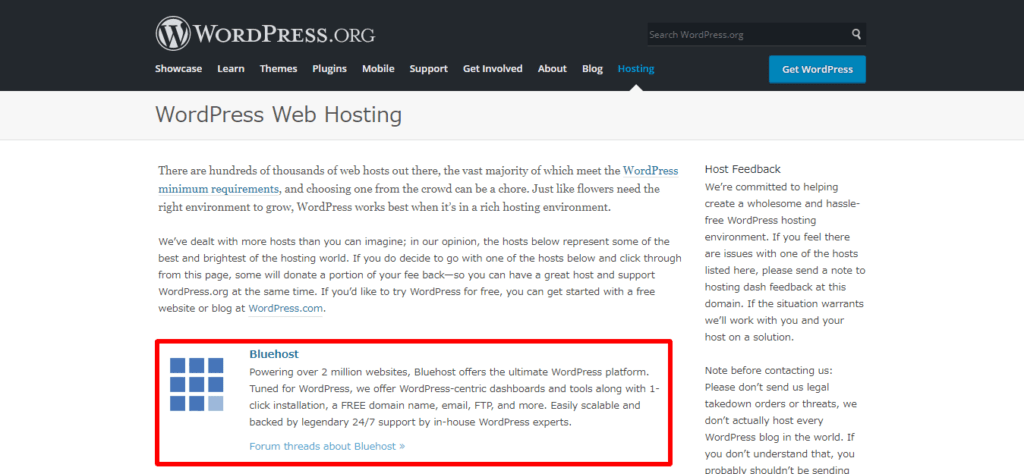
世界中のウェブサイトの35%以上がWordPressで制作されていますが、その中にあって、ワードプレスが公式に認定しているのホスティング会社がBluehostです。
以下は公式サイトからの紹介文の引用です。
Bluehostはこれまで2百万以上のWordPressサイトをホスティングしており、究極のWordPressプラットフォームを提供してきました。WordPress用に調整されており、WordPress中心のダッシュボードやツールのほか、1クリックでのWordPresインストール、無料ドメイン、Eメール、FTPなどを提供しています。
また、簡単に拡張可能で、同社内のWordPress専門家による懇切丁寧な24時間365日のサポートも特徴となっています。
このほかにも2社、公認のホスティング会社がありますが、WordPressと最も親和性が高く、コスパの良いレンタルサーバーがBluehostということが言えます。
また、Bluehostはコントロールパネルに「cPanel」を採用しています。
cPanleは多言語利用が可能で「言語変更(下記画像参照)」の機能を使えば日本語に設定できます。
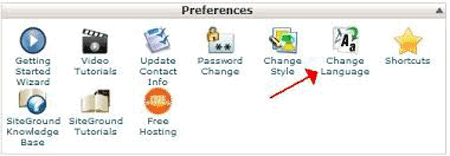
管理画面が日本語になれば、ほぼほぼ日本のホスティング会社と遜色ないので安心ですよね。
手順1:プランを選ぶ
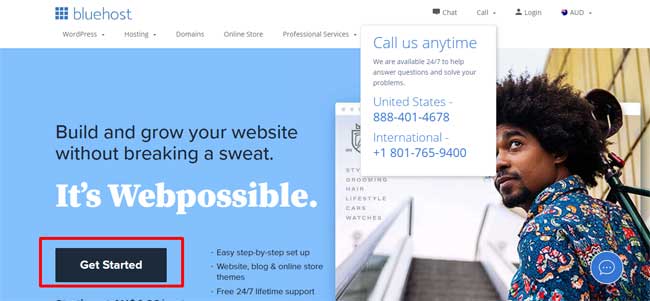
Bluehostを使ってWordPressサイトを開始するには、まず Bluehostのホームページに移動し、「Get Started」をクリックします。
すると、プランを選ぶ画面に移りますので、希望のプランを選びます。
初めてレンタルサーバーを契約するという方は、12ヶ月のCHOICE PLUSというプランをオススメします。
長期になるほど割引がお得になりますが、まずは1年しっかり使ってみてプランを再考するのが良いでしょう。
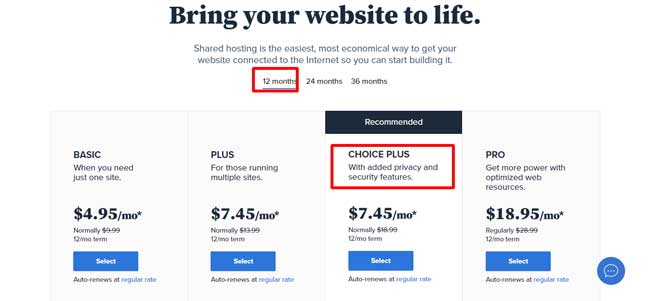
プランを決めたら、「Select」ボタンで次に進みます。
手順2:ドメインの登録
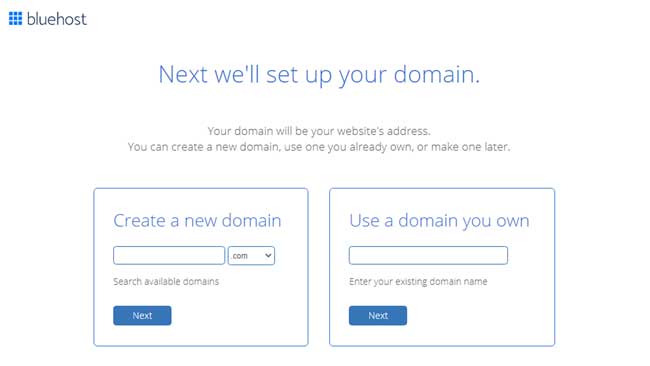
次に、ドメインを選択する必要があります。
ドメイン名まだ取得していない場合は、左側の欄に希望するドメイン名を入力してドメインを1つを購入することができます。
Bluehostでは新規でWordPressホスティング・アカウントを契約するとドメインが1つ1年間無料となります!
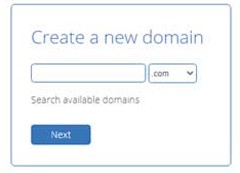
ドメイン費用が年間無料という特典もあるBluehost
すでに他社でドメインを所有している場合は、右側の入力欄(Use a domain you own)にドメイン名を入力します。
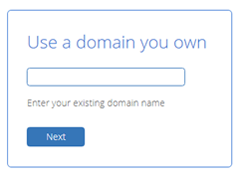
すでに取得済みの自分のドメインを使うう場合はこちらにドメイン名を入力
この場合、後にその会社のDNSをBluehostにアドレスする作業が入るのでいくつかの追加手順を経る必要があります。
個人的なおすすめは、ドメインの取得は日本の格安ホスティングで取得しておいて、Bluehostで「Use a domain you own」で登録する方法です。
なぜならば、サーバーは乗り換えが可能ですが、ドメイン名は1度取得したら変更できないので、万一、海外向け販売サイトをストップしたとしても、ドメイン名を保持しやすいためです。
なお、日本の格安ドメインなら、ムームードメイン![]() がおすすめです。
がおすすめです。
また、ドメイン名は今すぐには決められないという人はあとで設定することもできます。
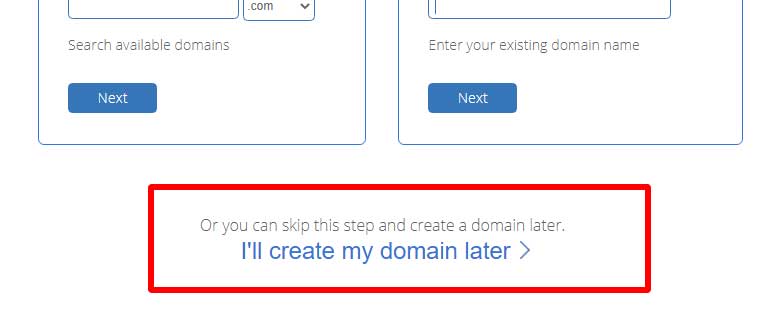
こちらの「I’ll create my domain later」とは「後で自分のドメインを作ります」という意味です。
そういう人はここをクリックしましょう。
手順3:Bluehostアカウントの作成と支払い
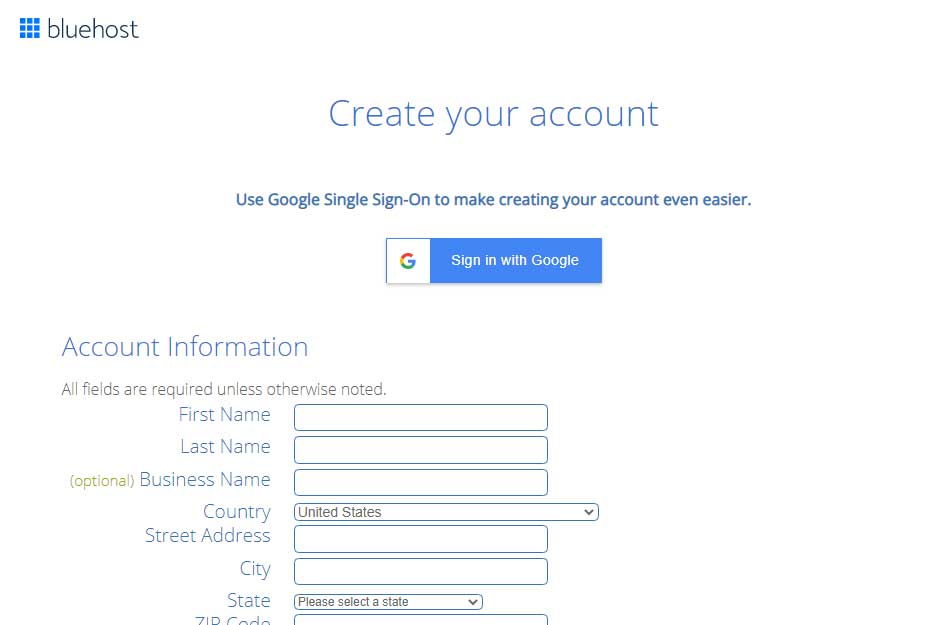
次のステップが最後になります。すべての必要項目を入力し、最後にクレジットカード情報を入力すると、メールでアカウントの設定のお知らせが届きます。
以下、各セクションの入力欄について日本語にしていきます。
★こちらはすべて半角英数字にて入力しないとエラーになるので注意してください。
まず、Googleアカウントとの同期ボタンですが、こちらは無視しておいて大丈夫です。
たしかにGoogleアカウントと連携すれば便利ではありますが、ビジネスでGoogleアカウントを使っていない人の場合は、特に連携する必要はないかと思います。
Account Information(アカウント基本情報)
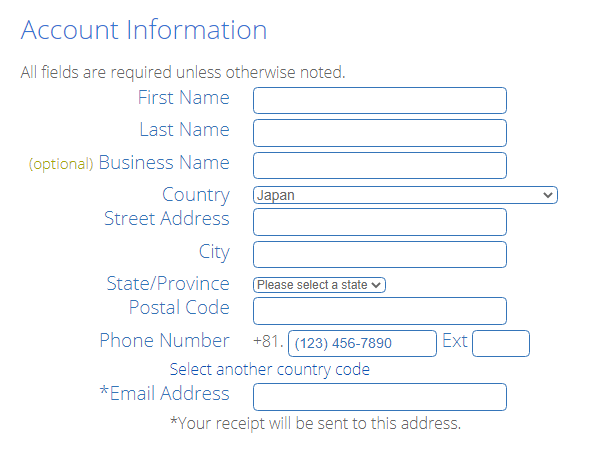
ここでは日本からの申込方法で紹介します。
First Name=下の名前
Last Name =苗字
(optional) Business Name=社名(オプション)
Country =国名(会社が所在する国)
Street Address =
City =市区町村
State/Province =都道府県
Postal Code=郵便番号(ハイフンはなし)
Phone Number =電話番号(頭の0は除く)
Ext=内線番号
Select another country code=もし電話番号を違う国の電話番号で登録する場合のみクリック
Email Address=メールアドレス(Bluehostからの連絡がこのアドレスに届きます)
Package Information(パッケージ情報)
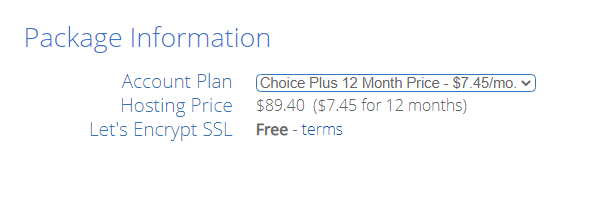
ここではプランを確定させます。先述の通り、初心者の人は少し割高ですが、12ヶ月で様子を見るのをオススメします。
Account Plan=アカウント・プラン(選んでください)
Hosting Price=料金
Let’s Encrypt SSL=無料SSL証明書(Let’s Encrypt版:日本のレンタルサーバー会社でもよく見かける無料SSLサービスです)
Package Extras(追加パッケージ)
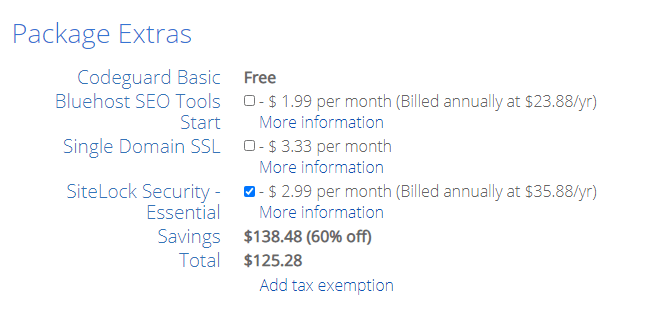
追加パッケージについては、すべてオプションです。SEO強化やセキュリティーなどのBluehost独自のツールが紹介されていますが、基本はすべてチェックを外しておいて問題ありません。
あとで追加できるのと、Bleuhost独自のツールよりも良いものがある可能性があるので、今すぐ必要なものはないと言えます。
最後の「Total」のところに契約分の料金が表示されます。
「Add tax exemption」とはNPO法人や政府機関など税金が免除される場合には専用の番号が発給されていますが、ほとんどの方が無関係ですので、無視して大丈夫です。
Payment Information(お支払い情報)
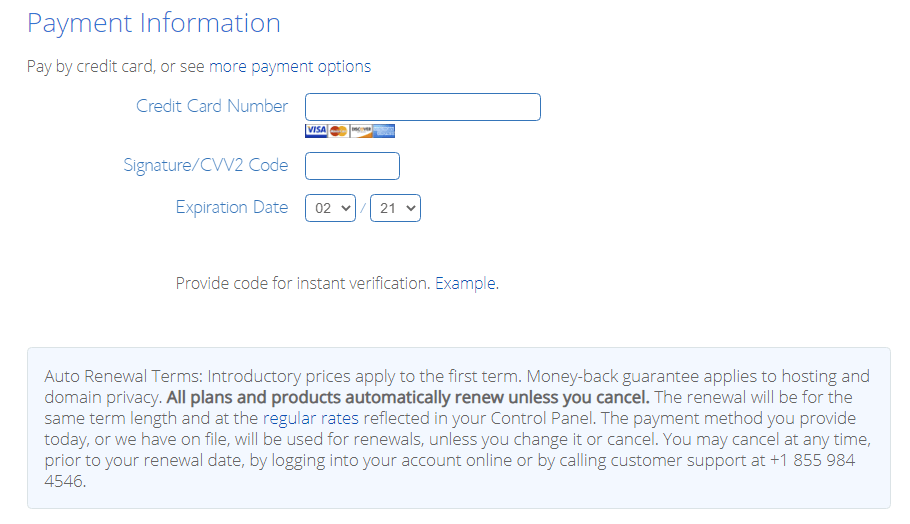
Payment Informationではクレジットカードを用意してください。
こちらは上から、クレジットカード番号、CVVというのはカード裏面にある3桁(VISA/MasterCard)または4桁(Amex)のサイン番号、有効期限(月/年)を入力します。
注意したいのは、その下の注釈欄です。
All plans and products automatically renew unless you cancel. とはすべてのプランや製品は原則自動更新となるので、解約するまで自動更新となります。ただ、全解約しなくても、管理画面内で自動更新だけをキャンセルすることも可能(下記画像参照)なので、心配はありません。
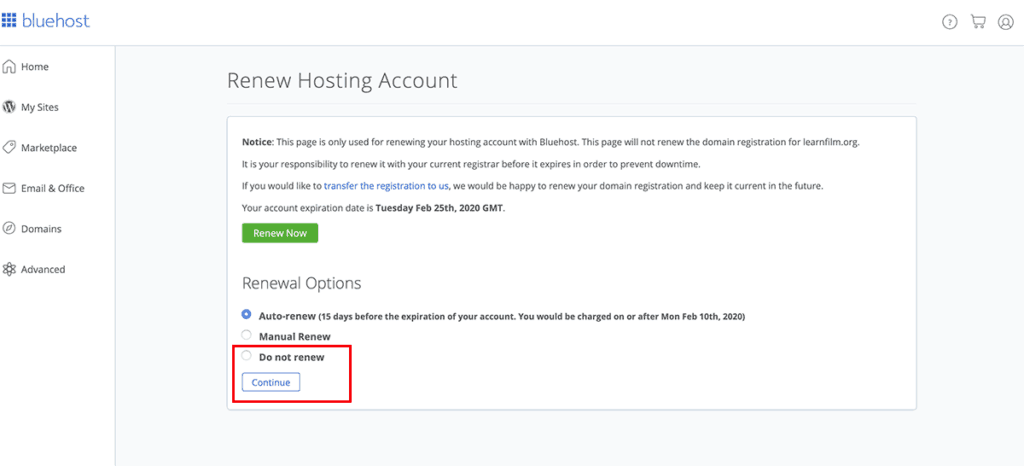
ちなみに注釈欄を要約すると、
自動更新の諸条件:価格は最初の期間に適用されます。返金保証はホスティングとドメイン・プライバシーに適用されます。お客様がキャンセルしない限り、すべてのプランと製品は自動的に更新されます。更新は、本申込みの期間とコントロールパネルに反映されている通常料金で行われます。本日お客様が提供していただいた支払い方法(弊社に登録された支払い方法)は、ご本人様で変更またはキャンセルしない限り、更新のために使用されます。お客様は、更新日の前にアカウントにログインするか、カスタマーサポート(+1 855 984 4546)に電話することで、いつでも解約することができます。
となります。
最後に、規約にチェックを入れ、「submit(提出)」ボタンを押せば契約完了です。
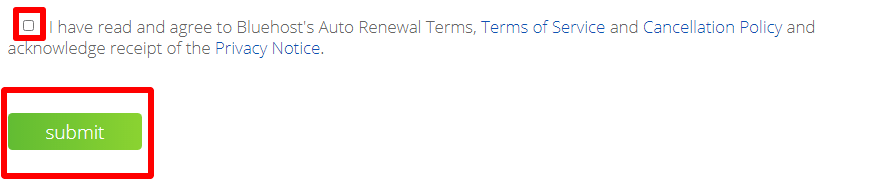
まとめ
いかがでしたか?
こうやってみると、海外のサーバーといっても手続きは簡単だということが分かっていただけたかと思います。
Bluehostは世界6箇所にデータセンターがあり、海外サーバーのデメリットとなる現地以外の表示速度が遅くなるという点もそれほど問題にならない優秀なホスティング会社です。
日本のレンタルサーバーばかりで運営していたのでは、越境ECや海外向けのネットショップで開業するのは、ちょっとしんどいので、これを機会にぜひ活用してみてはいかがでしょうか?
費用も日本のレンタルサーバーよりも安いと言えるので、仮に満足行かなくても、損失を抑えられるのでチャレンジする価値はあると思いますし、うまくいけばターゲット国での売上を一気に向上できるかもしれません。


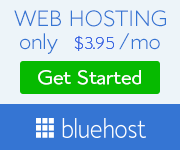

最近の投稿